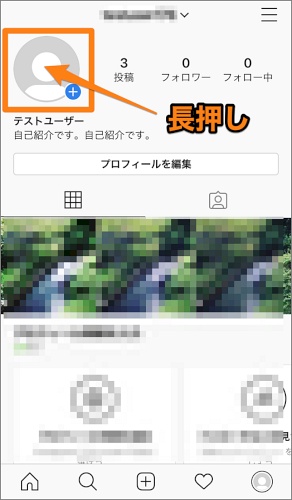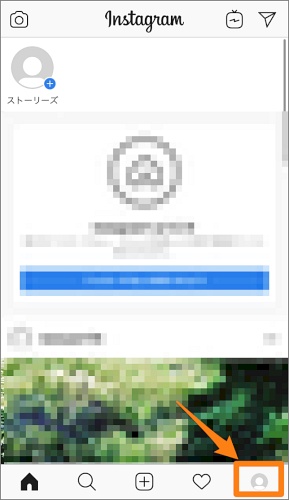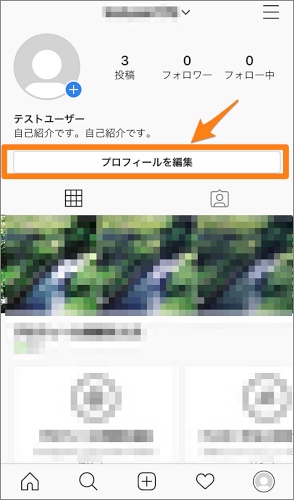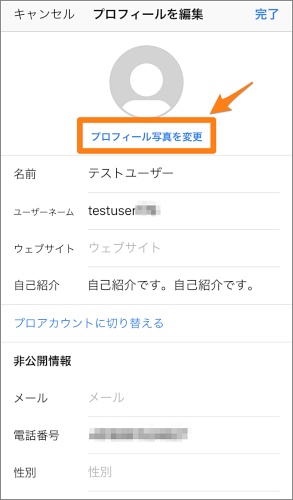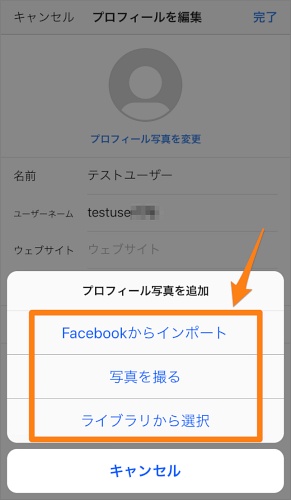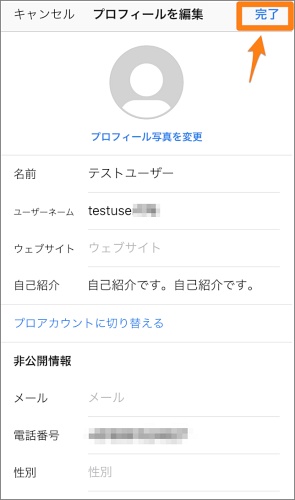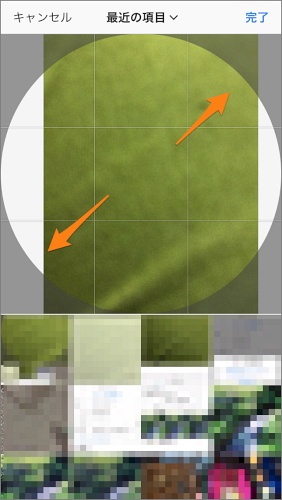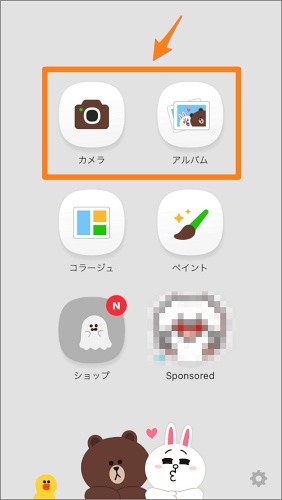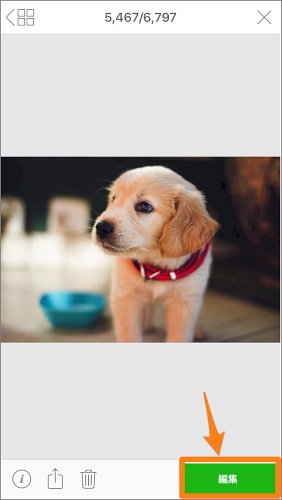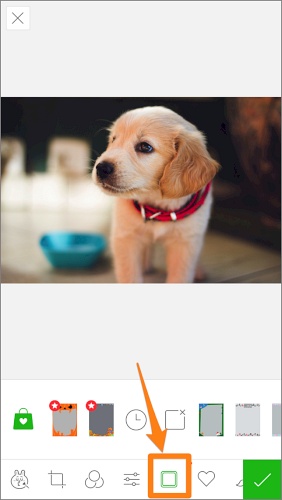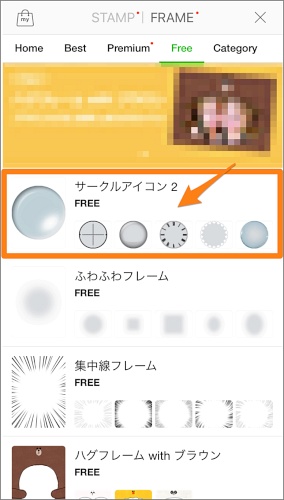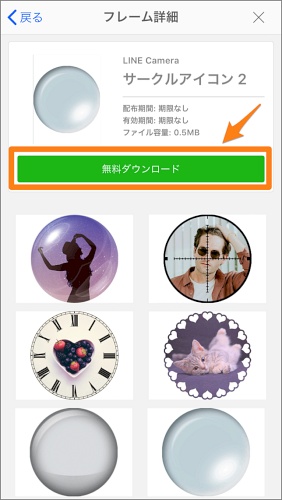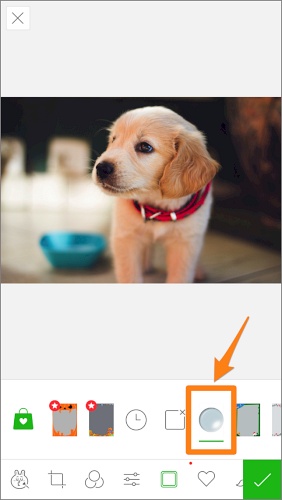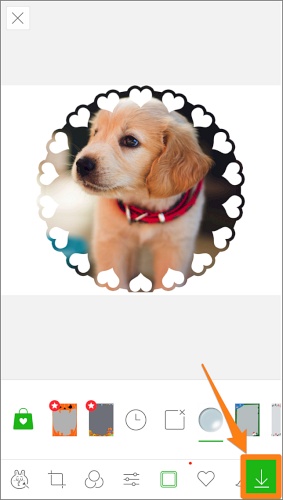インスタグラムについて詳しく解説します
- インスタグラムのプロフィール写真はどうやって変更すればいいですか?
- プロフィール写真のサイズは?拡大できますか?
- プロフィール写真をおしゃれにする方法はありますか?
この記事では、以上の疑問にお答えします。
インスタグラムでプロフィール画像を変更する方法、簡単な加工の仕方、写真が変更できないときの対処法をみていきましょう。
目次
インスタグラムのプロフィール写真を変更する方法
インスタグラムのプロフィール写真を変更する方法は、2パターンあります。
ひとつ目は、プロフィールページで「自分のプロフィール写真を長押しする」方法。
「長押し」がポイントです!
タップだとストーリーズの投稿画面になるので注意しましょう。
ふたつ目は、「プロフィールの編集」から変更する方法です。
やり方は以下の5ステップ。
- プロフィールページを表示する
- プロフィール下の「プロフィールを編集」をタップ
- 一番上の「プロフィール写真を変更」をタップ
- 「Facebookからインポート」「写真を撮る」「ライブラリから選択」の3つから選ぶ
- 写真が決まったら「完了」をタップ
画像をみながら詳しく説明していきます。
1. プロフィールページを表示する
2. プロフィール下の「プロフィールを編集」をタップ
3. 一番上の「プロフィール写真を変更」をタップ
4. 「Facebookからインポート」「写真を撮る」「ライブラリから選択」の3つから選ぶ
※「Facebookからインポート」を選ぶと、Facebookのプロフィール写真がインスタグラムでも使われるようになります。
この方法を使うと、インスタグラムのアカウントとFacebookのアカウントがリンクされるので注意しましょう。
5. 写真が決まったら「完了」をタップ
インスタグラムのプロフィール写真を加工する方法
インスタグラムのプロフィール写真は、あなたのシンボルとなる大事な写真ですよね。
プロフィール写真をおしゃれで目を引くものにしておけば、フォロワーが増えることも!
より素敵なプロフィール写真にするための加工の方法を紹介しておきます。
サイズを拡大する
インスタグラムのプロフィールに使う写真は、300×300pxくらいのサイズがおすすめです。
かなり小さく表示されるため、顔をアップで撮影したり、拡大したりして見やすいようにしておきましょう。
写真の拡大は、プロフィール写真の変更画面でできます。
画像をピンチアウトしましょう。
親指と人差し指を画面につけたまま、画像を広げるように指をひらくと写真を拡大できます。
おしゃれな枠をつける
枠をつけるとおしゃれ度がアップし、フィードの中でも目立つようになります。
とはいえ、「丸いアイコンに枠をつける方法がわからない」という方も多いかもしれません。
実は「LINE Camera」を使えば簡単にできてしまいます!
丸い画像に枠をつける手順は以下の通りです。
- 「カメラ」か「アルバム」を選んでプロフィールに使う写真を決める
- 編集画面に移動し、フレームをタップ
- ショップで「FREE」の中の「サークルアイコン」をダウンロード
- 好きなフレームを選ぶ
- 右下の矢印アイコンをタップして保存
画像で説明します。
1. 「カメラ」か「アルバム」を選んでプロフィールに使う写真を決める
2. 編集画面に移動し、フレームをタップ
3. ショップで「FREE」の中の「サークルアイコン」をダウンロード
4. 好きなフレームを選ぶ
5. 右下の矢印アイコンをタップして保存
これでおしゃれなフレームをつけられましたね!
インスタのプロフィール写真がエラーで変更できない場合
プロフィール写真がエラーで変更できないときは、画像のサイズを確認しましょう。
大きすぎたり小さすぎたりしていないでしょうか?
縦横300px程度を目安にしましょう。
画像に問題がない場合は、スマホの通信状況がよくないのかもしれません。
電波の良いところに移動する、アプリを再起動してみるなどしてみてください。
以上、インスタグラムのプロフィール写真を変更する方法でした。
おしゃれで素敵なプロフィール写真を設定して、新たなフォロワーを獲得しましょう!